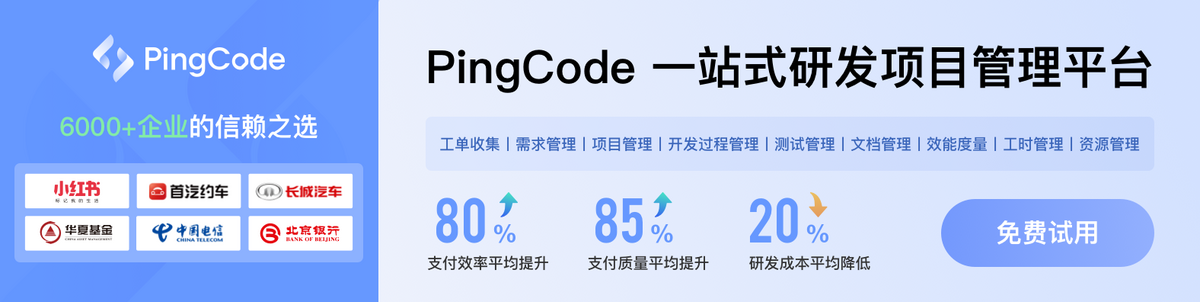Word 总是在安全模式下打开?别慌,教你快速解决
打开Word时却遭遇安全模式提示,实在让人烦恼。这可能是由于插件冲突或文件损坏等原因造成的。要恢复Word的正常使用,就必须解决这些问题。这正是我们今天要深入探讨的重点所在。
Word为何进入安全模式
Word在多数情况下进入安全模式是出于自我保护。插件之间的冲突常是引发问题的罪魁祸首。若我们安装了多个插件或添加了宏,可能会与Word的运行机制产生矛盾。一旦出现冲突,为了防止更严重的问题,Word会自动切换到安全模式。此外,文件损坏也是导致安全模式启动的原因之一。若存储文件的磁盘出现故障或保存过程中出现中断,Word文件可能会损坏,进而激活其安全模式的启动。
常常我们难以搞明白究竟是什么原因造成的。比如,有一次我安装了一个新的排版插件,结果Word启动时就直接进入了安全模式。这显然是新插件引起的麻烦。
插件冲突的排查与解决
插件问题不能轻视。有时安装的插件可能与Word当前版本不匹配,或是插件自身存在故障。这时,我们可以按步骤逐一排查。首先,在安全模式下启动Word,接着尝试逐个关闭插件。例如,我有一位同事,他的Word启动就是安全模式,他按照这种方法逐一关闭插件,最终发现是一个文档格式转换插件出了问题。找到问题插件后,如果可以更新,最好更新;如果不能,就保持禁用状态。若新安装的宏有问题,就在安全模式下打开Word,通过“文件”菜单中的“选项”处理宏相关设置,然后重启Word试试。
这种方法在实际操作中非常有效。比如,在办公室里,大家为了方便工作,通常会安装各种插件。但若是Word软件突然进入安全模式,我们首先应该检查的是这些插件是否存在问题。
文件损坏的解决办法
文件一旦损坏,处理起来可能有些棘手,但并非无解。微软为我们提供了自带的修复工具。一般而言,先尝试“打开并修复”是第一步。若此方法无效,可以尝试将内容复制到新的Word文档中。记得有一次,一位客户的工作文档无法打开,提示需在安全模式下打开。经检查发现,问题在于文件损坏,“打开并修复”无效时,只能将内容复制到新文档。在安全模式下打开受损文档进行内容迁移时,需注意防止内容丢失或格式错乱。
防病毒软件的干扰
防病毒软件有时却会好心办坏事。它可能误将Word或其组件识别为威胁,从而导致Word无法正常启动。遇到这种情况怎么办?可以尝试暂时关闭防病毒软件,再试试看Word能否正常运行。记得,以前有位朋友就遇到过类似的问题,他新装的杀毒软件让Word进入了安全模式,关闭杀软后Word才恢复正常。从那以后,他就把Word设置为杀软的信任程序。
操作系统问题的影响
操作系统若出现问题,Word也可能受到影响。此时,务必要确认Windows已升级至最新版本。系统文件若不完整,同样不可行。我们可以借助系统文件检查器(SFC/scannow)进行检测。记得有一次,我在系统升级过程中遭遇失败,Word总是以安全模式启动。后来,我通过运行系统文件检查器修复了部分文件,Word便恢复了正常启动。
若所有办法都不行该怎么办
尝试了所有方法,问题依旧未解。这时,或许得考虑卸载Word软件,然后重新安装。但这样做前,务必小心谨慎,先备份好那些重要的自定义设置。若此法仍无效,那便只能寻求技术支持,或联系微软,请专业人士来检查。这就像一个无路可走的病人只能求助于专家会诊。
当大家遇到Word进入安全模式的问题时,通常最先会从哪个角度进行检查?期待大家能在评论区分享自己的经验。觉得这篇文章对您有帮助的话,不妨点赞和转发一下。
作者:小蓝
链接:https://www.lanmiyun.com/content/4569.html
本站部分内容和图片来源网络,不代表本站观点,如有侵权,可联系我方删除。
如果本内容对您有帮助,欢迎给我打赏,支持创作